HAProxy'nin Debian Linux'a Nasıl Yükleneceğine İlişkin Adım Adım Kılavuz
HAProxy farklı işletim sistemleri ve dağıtımlarla uyumludur. Bunu bir yük dengeleyici, ters proxy olarak veya istemci ile sunucu arasındaki trafiğinizi güvence altına almak için kullanabilirsiniz. Kullanım durumunuz ne olursa olsun ilk adım HAProxy'yi kurmaktır. Kurulduktan sonra, ihtiyaçlarınızı karşılayacak şekilde yapılandırma dosyasını düzenleyebilirsiniz. HAProxy'yi Debian Linux'a kurma adımları aşağıdadır.
1. Adım: Sistemi Güncelleyin ve Yükseltin
Genel bir kural olarak, paketleri kurmak istediğinizde sistemi güncellemek ve yükseltmek çok önemlidir. Başlıca faydası, yüklemek istediğiniz paketin en son sürümünü edinmenizdir. Debian'ınızı aşağıdaki şekilde hızlı bir şekilde güncelleyin:
$ sudo uygun güncelleme && sudo uygun yükseltme -Ve
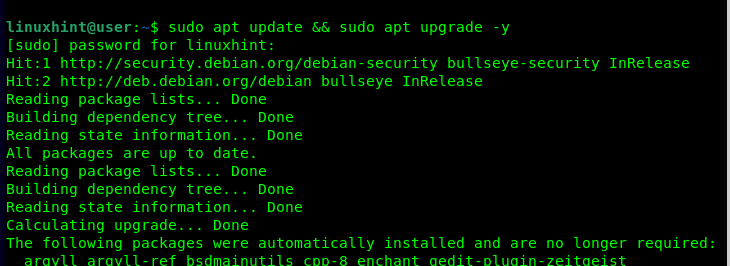
Adım 2: HAProxy'yi yükleyin
HAProxy, resmi Debian deposunda ve diğer Linux sistemlerinde mevcuttur. Bu nedenle aşağıdaki APT komutunu kullanarak hızlı bir şekilde kurabilirsiniz:
$ sudo uygun düzenlemek haproksi
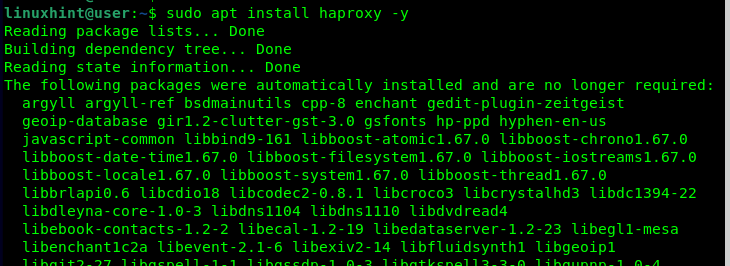
Gerekli izinleri verin ve klavyenizdeki “y” tuşuna basarak kuruluma devam etmek istediğinizi onaylayın.
Kurulum başarılı bir şekilde çalıştığında, mevcut sürümü kontrol ederek HAProxy'nin kurulduğunu doğrulayın. Bu durumda, aşağıdaki çıktı HAProxy 2.2.9 sürümünün kurulu olduğunu gösterir:

3. Adım: HAProxy'yi yapılandırın
HAProxy'yi yükledikten sonra, onu web sunucularınızla nasıl kullanmak istediğinizi tanımlamak için yapılandırma dosyasına erişebilir ve düzenleyebilirsiniz. Yapılandırma dosyası şu konumdadır: ' / vb/haproxy/haproxy.cfg”. Bir metin editörüyle açın ve aşağıdaki gibi bir dosyaya sahip olacaksınız.
İlk bölüm “global” bölümdür. Neyi günlüğe kaydedeceğinizi ve günlük dosyalarını nereye göndereceğinizi tanımladığınız yerdir. “Global” ve “varsayılanlar” bölümünü olduğu gibi bırakın.
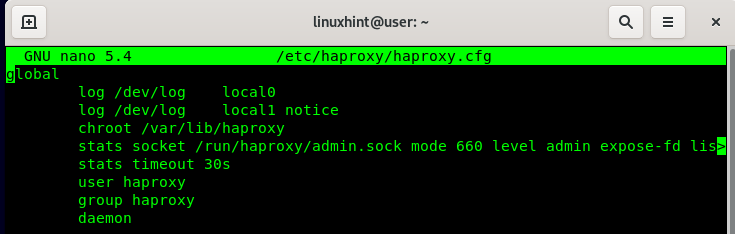
Odak noktamız, bağlantılar için hangi bağlantı noktalarını dinlemek istediğinizi ve tanımladığınız kurallara göre hangi sunucuların kullanılacağını belirleyerek trafiğin nasıl yönetileceğini tanımladığınız 'ön uç' ve 'arka uç' bölümleridir.
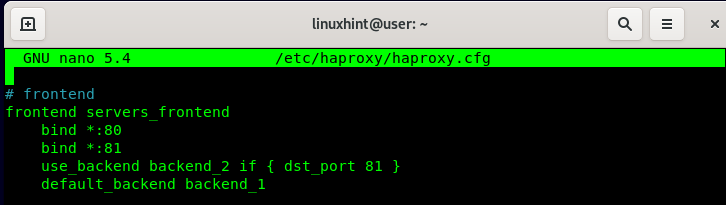
Bu örnekte 80 ve 81 numaralı portlardan gelen tüm bağlantıların bağlanacağını belirtiyoruz. Ayrıca trafiği gelen porta göre dağıtan bir kural oluşturuyoruz. Kuralımız, aksi takdirde varsayılan arka uç sunucusu tarafından işlenecek yükü dağıtmanın bir yolu olarak farklı bir arka uç sunucusu kullanmak üzere tüm bağlantıları bağlantı noktası 81 aracılığıyla yeniden yönlendirir.

Ön ucunuzu tanımladıktan sonra, arka uç sunucularını oluşturduğunuzdan ve trafik için kullanmak istediğiniz sunucuların IP adreslerini veya ana bilgisayar adlarını verdiğinizden emin olun. Son olarak HAProxy yapılandırma dosyasını kaydedip çıkın.
Adım 4: HAProxy'yi test edin
HAProxy'yi “systemctl” aracılığıyla yeniden başlatarak başlayın.
$ sudo systemctl haproxy'yi yeniden başlat 
Daha sonra içerebileceği herhangi bir hatayı tespit etmek için yapılandırma dosyasının geçerliliğini kontrol etmelisiniz. Herhangi bir hata algılanmazsa aşağıdaki komut “yapılandırma dosyası geçerli” ifadesini göstermelidir.
$ sudo haproksi -C -F / vesaire / haproksi / haproxy.cfg 
İlk test için trafiği web sunucularımıza “curl” komutunu kullanarak göndermeyi deneyeceğiz ve bunların nasıl işlendiğini göreceğiz. Trafiği 80 ve 81 numaralı portlardan yönlendirdik ancak web sunucularımız çalışmadığı için herhangi bir yanıt alamıyoruz.
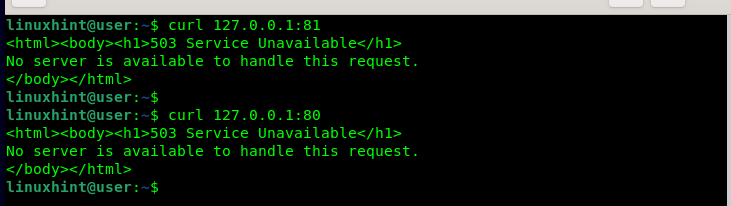
Python3 web sunucularımızı çalıştırmak için aşağıdaki komutu çalıştırıp ilk bağlantı noktasını bağlarız:

“curl” komutunu çalıştırmak artık web sunucumuzun çalışır durumda olduğunu ve HAProxy'mizin 81 numaralı bağlantı noktasını kullandığımızdan beri yükü varsayılan web sunucusuna dağıttığını gösteriyor.
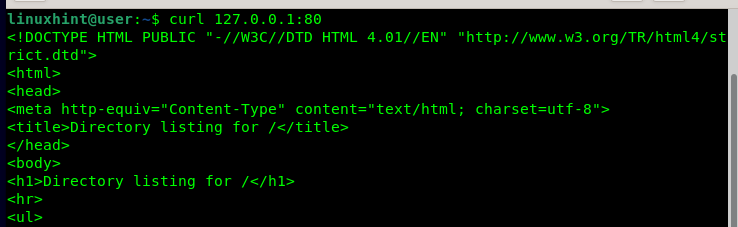
Diyelim ki diğer portu aşağıdaki gibi bağladık. Aynı “curl” komutunu port 81 üzerinden çalıştırmayı denersek belirttiğimiz kuralın çalıştığını doğrulamış oluruz ve HAProxy artık konfigürasyon dosyasında tanımladığımız ikinci web sunucusunu kullanmaktadır.
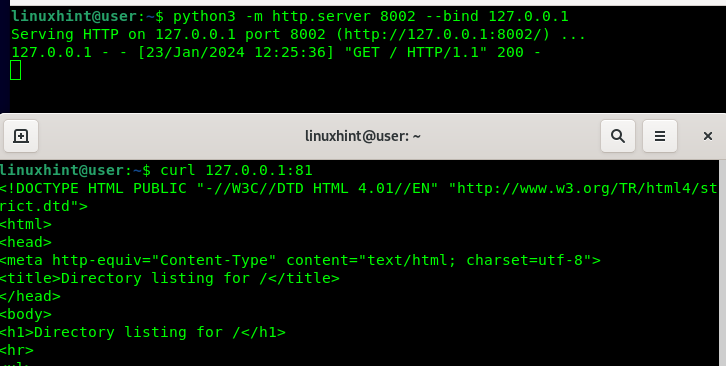
Verilen adımlar ve açıklamalarla artık HAProxy'yi Debian Linux'unuza rahatlıkla kurabilir ve yapılandırabilirsiniz.
Çözüm
HAProxy, Debian'da mevcuttur ve varsayılan depodan kurulabilir. Bu eğitimde APT komutunu kullanarak HAProxy'nin Debian Linux'ta nasıl kurulacağı ve yapılandırılacağı gösterilmiştir. Umarız sunulan görüşler açıktır ve takip edip HAProxy'yi Debian Linux'unuza kurmayı başardınız.